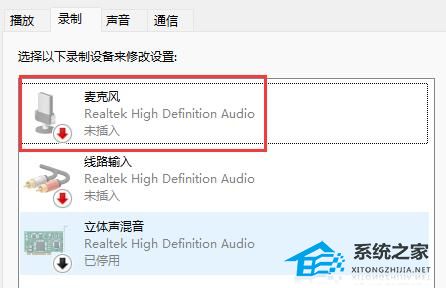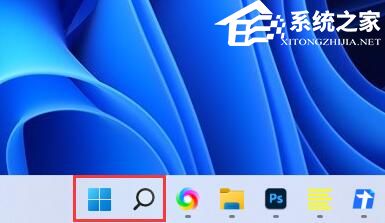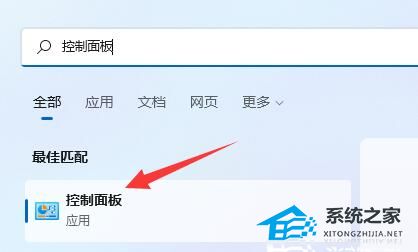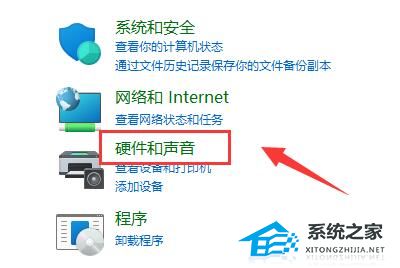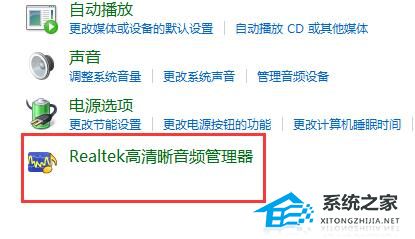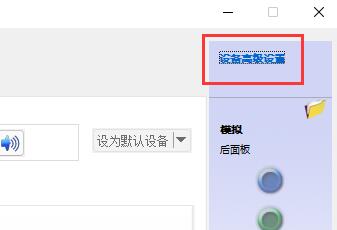Win11检测不到外部麦克风怎么办
我们在用电脑的时候可能会遇到一些设备连不上的问题,比如 Windows 11 检测不到外置麦克风。这会让咱们在打电话、开会或者录声音的时候很不方便。不过别怕,我这儿有个解决办法,一起看看吧!
Win11无法识别麦克风的解决办法
方法一
第一步:点击下方开始菜单或者搜索按钮,如图所示。
第二步:在其中搜索并打开“控制面板”。
第三步:在控制面板中打开“硬件和声音”。
第四步:在其中找到并打开“Realtek高清晰音频管理器”。
第五步:打开后点击右上角的“设备高级设置”。
第六步:取消勾选“使前部和后部输出设备同时播放两种不同的音频流”,点击“确定”保存即可。
方法二
1. 也有一些情况下是你的麦克风没有连接好。
2. 可以尝试重新插拔一下麦克风连接线看看能不能解决。
以上就是系统之家小编为你带来的关于“Win11检测不到外部麦克风怎么办”的全部内容了,希望可以解决你的问题,感谢您的阅读,更多精彩内容请关注系统之家官网。
相关文章
- Win11找不到wifi网络怎么办-Win11无线网络找不到的解决方法
- Win11右键默认显示全部怎么设置-Win11右键菜单显示全部的方法
- Win11右击任务栏没有任务管理器的解决方法
- Win11 23H2掉显卡驱动怎么办
- Win11驱动更新在哪里-Windows11驱动程序更新方法
- Win11网络连接不可用怎么回事
- Win11键盘按键全变快捷键了怎么办
- Win11无线显示器怎么用-Win11无线显示器连接方式介绍
- 更新Win11 23H2无法进入系统的两种解决方法
- Win11家庭版怎么实现使用远程桌面?
- Win11蓝牙耳机连上了无法输出音频怎么办?
- 2023年还建议升级Win11吗
- Win11无法添加局域网打印机的三种解决方法
- 怎么绕过Win11检测-绕过Win11检测的方法
- Win11 23H2不能手动搜索更新的两种解决方法
- Win11无法安装23H2更新显示0x800f081f怎么办?